Gridio
Ofta ställda frågor
Gridio-appen
Med Gridio-appen kan du automatiskt ladda ditt elfordon när det är som mest meningsfullt. Gridio flyttar din laddning till de timmar då elen är som billigast och oftast också renast - allt utan extra hårdvara.
Allt du behöver göra är att ansluta ditt fordon till ditt Gridio-konto, ställa in när du vill att Gridio ska vara aktivt och sedan sköter vi det hela. Vid önskad tidpunkt kommer ditt fordon att laddas upp till önskad nivå med den mest prisvärda elen.
Gridio-appen kan laddas ner från Apple App Store och Google Play Store.
Gridio Smart Charge är för närvarande endast tillgänglig för ägare av elbilar från Tesla, Volkswagen ID., Škoda, Renault, Hyundai, Kia, Audi, Cupra, SEAT och BMW. Men oroa dig inte - vi kommer snart att lägga till nya märken i vår app för att ge smart laddning till så många elfordonsägare som möjligt.
Smart Charging finns tillgängligt i alla EU-länder, Norge och Schweiz.
Nej. Gridio Smart Charge ställer in laddningsscheman på ett liknande sätt som bilens egen app skulle göra, men i realtid och dynamiskt, och därför gör vi inget som kan skada ditt fordonsbatteri.
På Gridio tar vi säkerhet på största allvar och fortsätter att leta efter möjligheter att göra förbättringar.
Nedan beskriver vi hur vi inhämtar, lagrar och använder data för Smart Charge.
Hosting:
- Gridio använder Amazons AWS plattform och infrastruktur med tvåfaktorsautentisering för åtkomst. https://aws.amazon.com/security/
- All förbrukningsdata lagras i en krypterad RDS-databas som inte är tillgänglig för allmänheten. https://aws.amazon.com/rds/.
- Alla metadata som inte är tidsserier, till exempel fordonsnamn och färg, lagras i en krypterad Dynamo-databas som inte är tillgänglig för allmänheten.
Applikationssäkerhet:
- Applikationsservrar kan endast nås via HTTPS. Vi använder kryptering enligt branschstandard för data som överförs till och från applikationsservrarna.
- Gridio-appen och webbtjänsterna använder Oauth2 enligt branschstandard för användarautentisering och åtkomstkontroll.
- XSS - Alla användarinmatningar kodas korrekt när de visas för att säkerställa att XSS-sårbarheter undviks.
- CSRF - Alla POST-begäranden kontrolleras för CSRF-token innan begäran behandlas.
- SQL-injektion - Förberedda satser används för databasåtkomst för att undvika SQL-injektion.
Vehicle API Token:
- Ditt användarnamn och lösenord för fordonsinloggning som används för att skapa en token sparas eller lagras aldrig på Gridio.
- Fullt stöd för Tesla.com-konton med tvåfaktorsautentisering är aktiverat.
- Tesla, Volkswagen, Škoda, Kia, Hyundai, Audi, Cupra och SEAT API-tokens visas inte på Gridio någonstans som standard och lagras i krypterat format.
- Vid utgång uppdateras API-tokens av Gridio för att behålla åtkomsten. Denna uppdateringscykel kan brytas genom att helt enkelt ändra ditt lösenord för Tesla.com, WeConnect eller Škoda Connect.
- Gridios kontroller och schemaläggning är inte aktiverade som standard och kan inte aktiveras utan att generera eller tillhandahålla en ny Tesla.com, WeConnect, Škoda Connect, Kia Connect, Hyundai Bluelink, MyAudi och My CUPRA/SEAT API-token.
- Den Tesla API-token som Grii använder kan inte användas för fjärrstart, lås- och upplåsningskommandon.
- API-token kan återkallas när som helst genom att ändra lösenordet för ditt fordonskonto.
Det är enkelt att koppla bort din bil - navigera bara till sidan Anslutningar i appen, där du har två alternativ. Om du tillfälligt vill ta bort din bil från Gridio klickar du bara på ditt varumärke och "Unpairar" ditt fordon. Om du vill koppla bort ditt fordonskonto helt klickar du på "X" bredvid ditt varumärke.
OBS! Se till att du tar bort ditt fordonskonto innan du raderar appen, eftersom den annars förblir ansluten till Gridio.
För att ta bort ditt Gridio-konto, vänligen maila oss på support@gridio.io så raderar vi ditt konto och tillhörande data så snart som möjligt.
Smart laddning
Det är mycket enkelt att konfigurera Smart Charging. När du har laddat ner vår app och konfigurerat ditt konto följer du dessa enkla steg:
Steg 1: Lägg till ditt fordon Connection med hjälp av dina Tesla-, WeConnect-, Škoda-, MyRenault-, CUPRA/SEAT-, Kia Connect-, MyAudi-, Hyundai Bluelink-uppgifter.
Steg 2: Välj vilket fordon på ditt konto som du vill smartladda (vi aktiverar för närvarande endast ett fordon per konto).
Steg 3: Ställ in dina Smart Charging-inställningar (se nedan)
Gridio använder några enkla inställningar för att ställa in din smarta laddningskonfiguration. Du kan när som helst ändra dessa från fordonsskärmen i appen.
Ladda fordonet via - detta anger den tid varje dag då vi kommer att smartladda ditt fordon upp till den maximala gräns som anges i din fordonsapp. Vi rekommenderar att du ställer in den till innan du normalt lämnar hemmet (t.ex. 7:00)
Gridio Charging Limits - när Gridio är "aktiv" fördröjer vår app laddningen till de billigaste timmarna för att nå din batteriladdningsgräns i tid. Här finns några alternativ:
Maxprisgräns: Gridio kommer bara att ladda smart om priset är lägre än denna inställning.
Minsta laddningsnivå: Gridio kommer att smartladda din bil till minst denna batterinivå, även om priset är högre än den inställda maximala prisgränsen.
Tillåt smartladdning:
1.Hela dagen: Gridio skjuter alltid upp laddningen till den billigaste elen för att möta din batteriladdningsgräns i tid varje gång du ansluter.
Det finns viktiga undantag - Vissa Audi och Škoda användare: vi inaktiverar Gridio vid snabbladdare >11kW; Tesla, VW, Cupra, SEAT, Hyundai och Kia användare - Gridio är inaktiverat utanför din smarta laddplats.
2.Aktiv efter en viss tid: du bör använda detta om du regelbundet långsamt laddar någon annanstans (t.ex. på kontoret) och inte vill optimera för elpriser. Före denna timme är Gridio inaktivt. Till exempel: om din Car Charged by-tid är inställd på 07:00 och Gridio Active-tiden är inställd på 16:00, börjar din bil omedelbart att ladda varje gång du ansluter mellan 7:00-16:00 och vi väntar inte på att billiga priser ska komma.
Ställ inSmart Charge-plats (inte tillgänglig för vissa Audi-modeller ). Gridio Smart laddar bara på en plats, vanligtvis ditt hem. När din bil är parkerad hemma, även om den är urkopplad, klickar du på platsikonen så kommer vi automatiskt att tillämpa Smart Charging endast när din vackra bil är inkopplad på samma plats.
Aktivera smart laddning. När du har skjutit den här funktionen är din elbil redo för smart laddning - vilket ger dig ett uppladdat batteri vid din Car Charged By-tid. Du kan alltid pausa den smarta laddningen om du behöver omedelbar laddning genom att använda skjutreglaget längst ned i appen. Detta kommer tillfälligt att stänga av smart laddning i 24 timmar och låta ditt fordon ladda utan att Gridio gör några justeringar.
Våra smarta algoritmer ser alltid till att din bil är laddad vid Smart Charge Complete-tiden - till din inställda maximala laddningsgräns i din fordonsapp. Detta förutsätter att det finns tillräckligt med timmar mellan när du ansluter och din Smart Charge Start-tid för att din bil ska kunna ladda den mängd som krävs.
Ja, du kan fortfarande Smart Charge med ett fastprisavtal, men för att få verkliga besparingar bör du byta till ett avtal med rörligt pris (grossistpris) baserat på Nord Pool/Epex Spot eller andra börspriser. Så när elen är billig (och oftast ren) maximerar vi din laddning och när priserna stiger undviker vi att ladda - om du inte verkligen behöver det.
Om du behöver omedelbar laddning kan du använda pausfunktionen genom att använda skjutreglaget längst ner i appen. Detta stänger av smart laddning under den tid du väljer och låter ditt fordon ladda utan att Gridio gör några justeringar.
Vi rekommenderar att du håller Smart Charge aktiverat hela tiden för att spara pengar både för din plånbok och för miljön. Men om du behöver omedelbar laddning kan du pausa Smart Charging med hjälp av skjutreglaget längst ner i appen. Detta stänger av smart laddning under den tid du väljer och låter ditt fordon ladda utan att Gridio gör några justeringar. Gridio kommer att skicka en laddningsstart till bilen när du pausar den smarta laddningen.
På appens förstasida kan du se ditt dagliga sparande. För att se mer detaljerade data kan du klicka på diagrammet. Vi beräknar besparingarna genom att jämföra hur din bil skulle ha laddats, direkt efter att du har kopplat in den, med den elkostnad vi uppnår med Smart Charging.
Observera att kostnaderna för laddning endast inkluderar elkomponenten i din faktura, som motsvarar elpriset på Nord Pool/Epex Spot i din region. Vi exkluderar eventuella elskatter och nätavgifter från vår besparingsberäkning.
Gridio Smart Charge laddar automatiskt och sömlöst din elbil under de billigaste timmarna för att ge dig en full laddning vid önskad tidpunkt. Genom att automatiskt skjuta upp laddningen om priserna är höga och automatiskt starta laddningen när priserna sjunker kan du omedelbart sänka din elräkning genom att ladda när det är mest meningsfullt.
Genom att använda Gridio Smart Charge bidrar du till en grönare och renare elsektor på två huvudsakliga sätt:
För det första, vanligtvis när människor återvänder hem och ansluter sitt fordon för laddning under rusningstid är det när alla andra också använder mer el. Genom att undvika att ladda under dessa timmar minskar du belastningen på elnätet, minskar behovet av kraftverk som drivs med fossila bränslen och bidrar till att sänka elpriset, inte bara för dig själv utan för alla i vårt samhälle.
För det andra kan du också använda mer koldioxidsnål energi genom att låta Gridio flytta din laddning till billigare timmar, vilket vanligtvis är på natten eller andra lågtrafiktimmar. Det innebär att det är mindre sannolikt att vind- och solkraft underutnyttjas och att du också drar nytta av lägre priser. Gridio har gjort en djupgående analys av detta och vi har bekräftat att låga priser är positivt korrelerade med en lägre koldioxidintensitet för el - vilket innebär att det gynnar både din plånbok och miljön att ladda vid rätt tidpunkt.
Under de första två till tre minuterna efter inkoppling skapar Gridio ditt kommande smarta laddningsschema och hämtar information om ditt batteri. När vi har en tillförlitlig avläsning av dina kommande laddningsbehov stoppar vi laddningen om priserna är höga, eller låter den fortsätta att laddas när det är den bästa tiden att göra det. På så sätt kan vi säkerställa den mest optimala laddningen under de kommande timmarna.
Ja, sedan version 4.0 av Gridio kan du lägga till fler än en bil, men inte av samma märke.
Gridio Smart Charge aktiverar för närvarande endast en Smart Charge-plats. Du kan uppdatera platsen om du åker till din sommarstuga eller annan plats där du vill att smart laddning ska ske genom att uppdatera platsen på din fordonssida i appen. Vi arbetar på att lägga till fler platser i framtiden.
För att hantera dina kopplingar och parningar kan du klicka på Kopplingar under menyn Inställningar. Därifrån kan du ta bort ditt fordon från Gridio. Du kan också ta bort bilen under sidan med bilinformation. Om du av någon anledning inte har tillgång till Gridio kan du också helt enkelt ändra lösenordet för ditt elbilsappkonto så kopplas din bil automatiskt bort från Gridio eller kontakta vår support.
Solcellsladdning
Det är mycket enkelt att konfigurera solcellsladdning. När du har anslutit din elbil till Gridios smarta laddning kan du också lägga till din växelriktare för solenergi och konfigurera den i tre enkla steg.
Steg 1: Lägg till din växelriktare under Anslutningar med hjälp av dina växelriktaruppgifter.
Huawei Observera att du måste skriva in ditt användarnamn (inte e-post) och lösenord. För Huawei använder vi AES-256-GCM-kryptering som är helt innesluten i AWS Key Management Service för att garantera sekretess.
För att kunna ansluta en Solare Edge växelriktare rekommenderar vi att du har administratörsrättigheter som tillåter generering av API-nyckel. API-nyckeln ska innehålla 32 tecken som du måste infoga för att ge Gridio en åtkomsttoken.
Steg 2: Välj vilken växelriktare i ditt konto som du vill använda för smart solcellsladdning (vi aktiverar för närvarande endast en per konto).
Steg 3: Ange ett tröskelvärde för när solcellsladdningen ska starta eller om du har en bil som kan modulera laddningseffekten, anger du ett värde för din beräknade hemlast. Om du vill att solcellsladdningen ska starta tidigt ställer du in ett lågt värde, t.ex. 1 kW. Om du vill att laddningen ska starta först när produktionen är över 5,5 kW till exempel, ställer du in det.
Med Tesla: Gridio kommer att kunna justera laddningseffekten exakt efter din solkraft eller export om du har en smart mätare.
Med VW ID & Škoda : Gridio kommer att justera laddningseffekten i två steg. 5,5 kW och 11 kW enligt din solenergi eller export om du har en smart mätare.
Beroende på ditt fordonsmärke och om vi upptäcker en smart mätare kommer solcellsladdningen att fungera lite annorlunda:
Med en smart mätare :
När exporten av solel når över den gräns som ställts in i Gridio kommer laddningen att starta och stoppas när den är lägre. Om din bil kan modulera laddningseffekten kommer Gridio att justera den i enlighet med exporten och dina inställningar.
Utan smart mätare: Laddningen startar när solcellsproduktionen når det inställda värdet och stoppas om den sjunker under det. Om din bil kan modulera laddningseffekten kommer Gridio att justera den i enlighet med produktionen och dina inställningar.
Läs mer på vår solcellssida
Ja, solcellsladdningen stoppas om solen är skymd och fortsätter när solcellsexporten (om du har en smart mätare) eller produktionen är tillbaka på den förinställda gränsen.
Om din bil kan modulera laddningseffekten kommer Gridio att matcha den enligt solcellsproduktionen eller exporten (med smart mätare).
Läs mer på vår solcellssida
Ja, om du har en smart mätare ansluten till din växelriktare.
JA, för Tesla, VW ID. och Škoda kan Gridio modulera laddningseffekten för att matcha solproduktionen eller exporten.
Läs mer på vår solcellssida
Vi testar just nu Gridio även med batterier. Vår ambition är att kunna optimera laddning och urladdning av batterier även med hänsyn till spotpriser. Om du har batterier anslutna till din växelriktare och vill hjälpa oss att testa det, skriv till oss på: support@gridio.io
Denna funktion kommer att läggas till inom kort.
Volkswagen
Om du kör en helt eldriven VW ID måste du också ställa in en plats kopplad till Gridio inuti fordonet. Detta säkerställer att Gridio endast kan komma åt ditt fordon och styra det på de platser du har angett (så ingen smart laddning utanför hemmet!).
1. Öppna Laddning på skärmen i bilen.
2. Gå till Laddningsplatser.
3. Lägg till din bils aktuella plats. (normalt ditt hem)
4. Namnge den gridio_home (eller gridio_xxxdär "xxx" är t.ex. hem, sommarstuga etc.)
5. Aktivera en avfärdstimer för denna plats.
📸 Klicka här för att se en bild på den inställning som krävs i bilen.
To get started first make sure your Car-Net subscription for online connectivity is valid and remote access activated in the car under Users -> Settings -> Privacy settings, then just follow these steps:
1. Download our app and create an account.
2. Go to "Connections" and click on Volkswagen - this leads to Volkswagen's official Connect authentication page.
3. Log in with your Volkswagen Connect credentials (this is secure, and Gridio will not see your user info).
4. Pick your vehicle model and Pair it (make sure your vehicle is not sleeping).
5. Set the Smart Charging configuration (see more in Smart Charging section of FAQ).
And now you are all set! We will charge your Volksagen using the cheapest (and on average cleanest) electricity based on your chosen configruation. When you go to a fast-charger, smart-charging will automatically be disabled so you get immediate charging.
If you need immediate charging when Gridio is active at <11kW slow chargers, just use the Pause button at the bottom of the app.
Vi stöder för närvarande Volkswagen ID.3/4/5/6/7/Buzz-modeller. Andra modeller som Volksagen e-Golf och e-UP! är under utveckling och kommer att vara tillgängliga inom kort. Tyvärr stöder Gridio inte plug-in hybrider som Passat och Touraeg GTE, eftersom dessa bilar inte tillhandahåller nödvändig data för smart laddning.
BMW & MINI
BMW Group ansvarar för att säga till dina bilar att sluta ladda, baserat på kommandon från Gridio. För vissa BMW-modeller finns det inget tekniskt sätt att säga "sluta ladda", utan istället skickar BMW Group ett schema till din bil som ligger så långt fram i tiden som möjligt (och raderar det efteråt).
Detta är ett normalt beteende - så bli inte rädd när Gridio har stoppat din laddning och din BMW-app säger att nästa laddning sker om cirka 24 timmar. Vi kommer att starta den långt innan dess och det här schemat kommer att skrivas över.
Vi är nu mycket glada att kunna berätta att Gridio stöder BMW och MINI smart laddning för alla elektriska modeller genom att använda den officiella integrationen med BMW Group Remote Charge Control.
Detta säkerställer att alla dataöverföringar sker direkt med tillstånd från BMW Group som Gridio är en officiell partner för.
1. Alla helelektriska och plug-in hybrider från BMW & MINI, med Remote Services aktiverat, stöds
2. Ladda ner Gridio-appen från App Store eller Google Play.
3. Logga in med ditt BMW- eller MINI-konto för att ansluta ditt fordon på ett säkert sätt och konfigurera smart laddning i BMW Group-gränssnittet. Sedan är det bara att berätta för oss när din bil behöver laddas och du är redo att köra!
Inga kablar, ingen smart laddare, inget krångel. Vi rekommenderar dock att du har ett dynamiskt energitariffavtal för att maximera dina kostnadsminskningar!
Om du får det här felet, se till att du har Gridio app version 4.10.15 eller senare installerad, vilket bör lösa problemet.
Gridio stöder alla My BMW-anslutna helelektriska och plugin-hybrider.
För att säkerställa datasäkerhet kan Gridio endast komma åt och kontrollera laddningen hemma hos dig på den plats som du tillhandahåller BMW Group. Gridio ser inte den här platsen.
OBS! Utanför din lagrade plats kommer din bil inte att rapportera data och stöder inte smart laddning.
Du kan alltid redigera/återkalla heminställningarna från din webbläsare på: https://ocapi.aws.bmw.cloud/
För att redigera/lägga till och hantera dina hemorter som är kopplade till Gridio, gå till denna länk: https://ocapi.aws.bmw.cloud/
Gridio kan prioritera laddning från ditt hems solenergi:
Om din solcellsväxelriktare är ansluten till en smart mätare läser Gridio av din export i realtid och laddar endast med överskottssolenergi.
Om inte, inga problem - vi kommer att be om din typiska hemanvändning för att uppskatta när överskottssolenergi är tillgänglig.
För BMW och MINI kan du ställa in en soltröskel för att styra när laddningen börjar - vilket säkerställer minimal användning av elnätet.
Det kan bero på att:
Fjärrtjänster inte är aktiverade från ConnectedDrive - lägg till och aktivera.
Fordonsspårning är inaktiverad i fordonets sekretessinställningar - aktivera.
Det kan ta lite tid innan fordonet dyker upp - försök igen om några timmar.
1. Se till att ditt fordon för närvarande är parkerat på den sparade hemplatsen - vi kan bara ansluta till din bil när den är på denna plats.
2. Kontrollera att Remote Services är aktiverat i din BMW/MINI-app och att Vehicle Tracking är aktiverat i bilens sekretessinställningar.
3. Bekräfta att dina fordonsdata är synliga i BMW/MINI-appen - om de inte är det kommer vi inte heller att kunna komma åt dem.
Mercedes-Benz
Gridio fungerar med EQ-modeller. För att koppla ihop ditt fordon behöver du följande:
1. Autentisera dig i Gridio-appen via Mercedes-Benz-konto med Mercedes-Benz Connectivity Services GmbH officiella autentisering.
2. Se till att du slår PÅ delning av fordonsdata med Gridio (du kan hantera detta i din Mercedes Benz-portal)
3. Ha din VIN-kod redo att ange (t.ex. från din Mercedes-Benz-app)
4. Efter anslutning visas dina data när du använder ditt fordon.
Mercedes-Benz börjar strömma data till Gridio vanligtvis efter att fordonet antingen har varit inkopplat eller har körts. Detta kan ta lite tid, men om du fortfarande inte ser några data efter 24 timmar, kontakta support@gridio.io
Vissa äldre Mercedes-modeller har en inbyggd säkerhetsfunktion som säkerställer att fordonet laddas upp till 50 % innan det kan stoppas på distans. Var medveten om detta och därför rekommenderar vi att du ansluter bilen så ofta som möjligt för att säkerställa att batteriet förblir över 50 %.
Tesla
Uppdatering av Teslas omfattning krävs senast den 1 maj
Föratt smart laddning ska fungera bra ber vi dig att separat aktivera platsåtkomst i Tesla-appen: Meny → Profil → Säkerhet och sekretess → Tredjepartsappar → Gridio → Tesla Web → Select All → Update & Confirm.
Dettakrävs enligt Teslas nya säkerhetsåtgärder och säkerställer att vi kan identifiera när ditt fordon är hemma.
1. Ladda ner vår app och skapa ett konto.
2. Gå till "Anslutningar" -> "Lägg till en anslutning" -> "Elfordon" och klicka på Tesla - detta leder till Teslas officiella autentiseringssida.
3. Logga in med dina Tesla-referenser (detta är säkert och Gridio kommer inte att se din användarinformation). När du har loggat in kommer du att bli ombedd att bekräfta ditt samtycke till att Gridio får tillgång till nödvändig data. Klicka på Välj alla för att Gridios smarta laddning ska fungera. Med detta samtycke ger du Gridio åtkomst till endast de bildata och kommandon som behövs för smart laddning. Detta samtycke kan återkallas när som helst genom att gå in på ditt Tesla-konto på tesla.com
Om du avslutar prenumerationen på Gridio ska du ta bort åtkomsten i ditt Tesla-konto.
4. Välj din Tesla-bil och para ihop den (se till att fordonet inte sover).
5. Du kommer att skickas till Tesla för att konfigurera en virtuell nyckel för Gridio. (Nästa gång du ser detta trycker du på Fortsätt. Detta gäller även för Teslas Model S/X tillverkade före 2021 som inte behöver en virtuell nyckel).
OBS: Om du har en leasingbil måstedu varanära fordonet eller nyckelkortet när du skapar den virtuella nyckeln för Gridio.
6. Ställ in tiden för smart laddning (se mer ovan i FAQ).
7. Ställ in platsen där vi gör smart laddning åt dig.
Nu är du redo! Vi kommer att ladda din Tesla med den billigaste (och i genomsnitt renaste) elen baserat på dina inställningar.
Följ bara dessa steg för att komma igång:
För att ansluta en Tesla krävs installation av en virtuell nyckel. Detta stöds för leasade fordon för Tesla-appen 4.29.5 eller senare. Följ dessa steg för att ansluta din Tesla:
1. Ha den senaste Tesla-appen.
2. Gå i närheten av din Tesla och ha ditt Tesla-nyckelkort med dig.
3. Lägg till Tesla i Gridio, efter att du har godkänt tillstånd kommer du att behöva konfigurera en virtuell nyckel.
4. När du får instruktioner öppnar du Tesla-appen och godkänner den virtuella nyckeln medan du är nära din Tesla med ditt nyckelkort.
5. Gå tillbaka till Gridio-appen och slutför dina inställningar för smart laddning, så är du redo att ladda smart!
Tesla ber dig att samtycka till att dela 2 olika saker:
* Fordonsinformation - Gridio får tillgång till fordonsdata som batterinivå, tid till full laddning och bilstatus.
* Fordonsplats - Gridio får tillgång till din hemladdningsplats så att vi vet var vi ska aktivera smart laddning.
* Fordonsladdningshantering - Gridio kan skicka start- och stoppkommandon till din bil.
Alla 2 samtycken är nödvändiga för att vi ska kunna tillhandahålla dig våra tjänster.
Ta bort eller ändra de samtycken som getts kan göras genom att ta bort åtkomsten för Gridio på Tesla.com. Följ dessa steg:
1. Logga in med dina Tesla-autentiseringsuppgifter
2. I instrumentpanelen väljer du Profilinställningar.
3. Gå till Hantera appar från tredje part och klicka på Hantera (för Gridio).
4. Längst ner på sidan kan du ta bort åtkomsten.
Vi stöder alla Tesla-modeller, även om vi ännu inte har testat Cybertruck ;).
Gridios Smart Charging skapar laddningsscheman i realtid för din bil, baserat på elpriser och batteriets laddningsnivå. Därför kan du inaktivera funktionen Schemalagd laddning. Som exempel:
Teslas schemalagda laddning i bilen bestämmer när bilen ska börja eller sluta ladda (utan hänsyn till elpriser). Gridio har redan denna funktion inbyggd automatiskt genom att först ta emot hur många timmars laddning som krävs från Tesla och sedan skapa ett laddningsschema baserat på de lägsta priserna som är tillgängliga före din Smart Charge Complete Time. Så även om den lägsta kostnaden för el är vid en annan tidpunkt varje natt, ser vi till att din bil drar nytta av det och därför rekommenderar vi att du inaktiverar den här funktionen.
Gridio Smart Charges laddar endast på den plats du anger i appen, vanligtvis ditt hem. När ditt fordon är parkerat hemma, även om det är urkopplat, klickar du på platsikonen och vi kommer automatiskt att tillämpa smart laddning endast när din vackra Tesla är ansluten till samma plats.
Škoda
To get started, just follow these steps:
1. Download our app and create an account.
2. Go to "Connections" and click on Škoda - this leads to Škoda official Connect authentication page.
3. Log in with your Škoda Connect credentials (this is secure, and Gridio will not see your user info).
4. Pick your vehicle model and Pair it (make sure your vehicle is not sleeping).
5. Set the Smart Charging configuration (see more above in the Smart Charging section of the FAQ)
And now you are all set! We will charge your Škoda using the cheapest (and on average cleanest) electricity based on your chosen settings. When you go to a fast-charger, smart-charging will automatically be disabled so you get immediate charging.
If you need immediate charging when Gridio is active at <11kW slow chargers, just use the Pause button at the bottom of the app.
Vi stöder för närvarande smart laddning för Škoda Enyaq och Elroq. Tyvärr tillhandahåller Škodas övriga EV- och PHEV-modeller (ännu) inte nödvändiga data för smart laddning.
Se till att du har en servicepartner aktiverad och vald på Škoda Connects webbplats. Du kan kontrollera detta genom att logga in på www.skoda-connect.com från en dator och bekräfta att en tjänsteleverantör är synlig på din fordonsdel (det kan till exempel vara din Škoda-återförsäljare).
Gridio Smart Charges laddar endast på den plats du anger i appen, vanligtvis ditt hem. När din bil är parkerad hemma, även om den är urkopplad, klickar du på platsikonen och vi kommer automatiskt att tillämpa smart laddning endast när din vackra bil är ansluten till samma plats.
Om du lägger till din bil och inte ser något alternativ för att lägga till din plats betyder det att ditt fordon inte är platsmedvetet.
För att göra din bil platsmedveten, se till att du har aktiverat Skicka platsdata under sekretessinställningar i din bil. Du kan kontrollera om din bilapp visar fordonets plats. Om den gör det är din bil platsmedveten. (Ibland måste den här inställningen återaktiveras)
När du har aktiverat platsdelning bör du se "Ingen plats inställd" i Gridio-appen.
För att ställa in din plats klickar du bara på fordonskortet och lägger till din hemplats. Om du inte ser "Ingen plats inställd" i Gridio-appen, men har aktiverat platsdelning, vänligen ta bort och lägg till din bil i Gridio igen.
OBS! Du kan behöva ett aktivt Škoda Care Connect-abonnemang och fjärråtkomsttjänster aktiverade.
Hyundai
För att komma igång, följ bara dessa steg:
1. Ladda ner vår app och skapa ett konto.
2. Gå till "Connections" och klicka på Hyundai - detta leder till Hyundais officiella autentiseringssida.
3. Logga in med dina Hyundai Bluelink-uppgifter (detta är säkert och Gridio kommer inte att se din användarinformation).
4. Välj din Hyundai-modell och para ihop den (se till att ditt fordon inte sover).
5. Ställ in konfigurationen för smart laddningstid (se mer ovan i FAQ)
6. Ställ in platsen där vi gör smart laddning åt dig.
Och nu är du klar! Vi kommer att ladda din Hyundai med den billigaste (och i genomsnitt renaste) elen baserat på dina valda inställningar.
Vi stöder alla modeller med Hyundai Bluelink-appkompatibilitet.
Gridios Smart Charging skapar laddningsscheman i realtid för din bil, baserat på elpriser och batteriets laddningsnivå. Därför rekommenderar vi att du inaktiverar Hyundais inställningar för off-peak, som "prioritera off-peak" och "endast off-peak" i Bluelink-appen.
Du kan fortfarande ställa in din avgångstid till en bit efter Gridios "ladda före"-tid, för att möjliggöra förkonditionering av din Hyundai.
Se till att du har den senaste fasta programvaran installerad på din Hyundai från underhållningssystemet i bilen. Om problemet kvarstår efter uppdateringen, vänligen kontakta support@gridio.io
Hyundai rapporterar inte exakt laddningseffekt i kilowatt. Därför gör vi en uppskattning baserad på den uppskattning av laddningstiden till full laddning som Hyundai tillhandahåller. Även om detta leder till vissa felaktigheter hindrar det inte smart laddning med Gridio.
Gridio Smart Charges laddar endast på den plats du anger i appen, vanligtvis ditt hem. När din bil är parkerad hemma, även om den är urkopplad, klickar du på platsikonen och vi kommer automatiskt att tillämpa smart laddning endast när din Hyundai är inkopplad på samma plats.
Hyundais 12-voltsbatterier kan laddas ur om något i bilen förblir "på" under en längre tid. För smart laddning, och i synnerhet för att din Hyundai ska kunna tala om för oss att den har börjat ladda, gör Gridio regelbundna statuskontroller med bilen - vilket, om det görs för ofta, kan tömma 12-voltsbatteriet.
Viktigt: se till att du har den senaste programvaran för batterihanteringssystemet (BMS) installerad av din Hyundai-leverantör. En trevlig kille i Storbritannien har förklarat det bra här.
Därför har Gridio två lägen för statuskontroll.
Peak-läge: när vi kontrollerar statusen varje minut. Detta används under högprisperioder på vardagskvällar (för att undvika dyr laddning) och under själva laddningen - när 12-voltsbatteriet laddas upp av högspänningsbatteriet.
Off-peak-läge: när vi kontrollerar statusen tre gånger per timme. Detta gör att din Hyundai kan somna ofta. Men om du ansluter bilen under dessa tider kan det ta i genomsnitt 10 minuter för laddningen att schemaläggas och stoppas.
OBS! Under lågtrafik kan du trycka på "refresh" i Blue Link-appen, vilket automatiskt uppdaterar fordonsdata och gör att vi kan stoppa laddningen tidigare inom en minut eller två.
Kia
För att komma igång, följ bara dessa steg:
1. Ladda ner vår app och skapa ett konto.
2. Gå till "Connections" och klicka på Kia - detta leder till Kias officiella autentiseringssida.
3. Logga in med dina Kia Connect-uppgifter (detta är säkert och Gridio kommer inte att se din användarinformation).
4. Välj din Kia-modell och para ihop den (se till att ditt fordon inte sover).
5. Ställ in tidskonfigurationen för smart laddning (se mer ovan i FAQ)
6. Ställ in platsen där vi gör smart laddning åt dig.
Och nu är du klar! Vi kommer att ladda din Kia med den billigaste (och i genomsnitt renaste) elen baserat på dina valda inställningar.
Vi stöder alla modeller med Kia Connect-appkompatibilitet.
Gridios Smart Charging skapar laddningsscheman i realtid för din bil, baserat på elpriser och batteriets laddningsnivå. Därför rekommenderar vi att du inaktiverar Kias inställningar för off-peak, som "prioritera off-peak" och "endast off-peak" i Bluelink-appen.
Du kan fortfarande ställa in din avgångstid till en bit efter Gridio-tiden för "ladda före", för att möjliggöra förkonditionering av din Kia.
Se till att du har den senaste fasta programvaran installerad på din Kia från underhållningssystemet i bilen. Om problemet kvarstår efter uppdateringen, vänligen kontakta support@gridio.io
Hyundai rapporterar inte exakt laddningseffekt i kilowatt. Därför gör vi en uppskattning baserad på den uppskattning av laddningstiden till full laddning som Kia tillhandahåller. Även om detta leder till vissa felaktigheter hindrar det inte smart laddning med Gridio.
Gridio Smart Charges laddar endast på den plats som du anger i appen, vanligtvis ditt hem. När din bil står parkerad hemma, även om den är urkopplad, klickar du på platsikonen och vi kommer automatiskt att tillämpa smart laddning endast när din fina Kia är inkopplad på samma plats.
Kias 12-voltsbatterier kan laddas ur om något i bilen förblir "på" under en längre tid. För smart laddning, och i synnerhet för att din Kia ska kunna berätta för oss att den har börjat ladda, gör Gridio regelbundna statuskontroller med bilen - vilket, om det görs för ofta, kan tömma 12-voltsbatteriet.
Därför har Gridio två statuskontrollägen.
Peak-läge: när vi kontrollerar statusen varje minut. Detta används under högprisperioder på vardagskvällar (för att undvika dyr laddning) och under själva laddningen - när 12-voltsbatteriet laddas upp av högspänningsbatteriet.
Off-peak-läge: när vi kontrollerar statusen tre gånger per timme. Detta gör att din Kia kan somna ofta. Men om du kopplar in dig under dessa tider kan det ta i genomsnitt 10 minuter innan laddningen schemaläggs och stoppas.
OBS! Under lågtrafik kan du trycka på "refresh" i Kia Connect-appen, vilket automatiskt uppdaterar fordonsdata och gör att vi kan stoppa laddningen tidigare inom en minut eller två.
Audi
För att komma igång, följ bara dessa steg:
1. Ladda ner vår app och skapa ett konto.
2. Gå till "Connections" och klicka på ditt bilmärke - detta leder till tillverkarens officiella autentiseringssida.
3. Logga in med dina inloggningsuppgifter (detta är säkert och Gridio kommer inte att se din användarinformation).
4. Välj din bilmodell och para ihop den (se till att ditt fordon inte sover).
5. Ställ in tidskonfigurationen för smart laddning (se mer ovan i FAQ)
6. Ställ in platsen där vi gör smart laddning åt dig. (Vissa Audi-modeller har ännu inte stöd för platsmedvetenhet.)
Och nu är du klar! Vi kommer att ladda din bil med den billigaste (och i genomsnitt renaste) elen baserat på dina valda inställningar.
För närvarande stöder vi Audi Q4 och Q5 e-trons, som arbetar på Audis nya plattform för elfordon. Andra Audi-modeller som e-trons (Q8 e-tron) och plug-in hybrider kanske inte fungerar lika bra. Detta beror helt på hur bra anslutningen mellan din MyAudi-app och bilen är. Många användare rapporterar att anslutningen ofta avbryts, och i så fall kanske inte heller smart laddning fungerar. Om din MyAudi-app fungerar felfritt bör även den smarta laddningen göra det.
Gridios Smart Charging skapar laddningsscheman i realtid för din bil, baserat på elpriser och batteriets laddningsnivå. Därför rekommenderar vi att du inaktiverar bilens off-peak-inställningar, till exempel "prioritera off-peak" och "endast off-peak" i MyAudi-appen.
Du kan fortfarande ställa in din avgångstid till en bit efter Gridio-tiden för "ladda före", för att möjliggöra förkonditionering av din Audi.
Audis app uppdateras ibland inte så ofta. Gridio har ofta mer uppdaterad information om din bils laddningsstatus och status.
Gridio Smart Charges laddar endast på den plats du anger i appen, vanligtvis ditt hem. När din bil står parkerad hemma, även om den är urkopplad, klickar du på platsikonen och vi kommer automatiskt att tillämpa Smart Charging endast när din fina Audi är inkopplad på samma plats.
Renault
För att komma igång, följ bara dessa steg:
1. Ladda ner vår app och skapa ett konto.
2. Gå till "Connections" och klicka på ditt bilmärke - detta leder till tillverkarens officiella autentiseringssida.
3. Logga in med dina inloggningsuppgifter (detta är säkert och Gridio kommer inte att se din användarinformation).
4. Välj din bilmodell och para ihop den (se till att ditt fordon inte sover).
5. Ställ in tidskonfigurationen för smart laddning (se mer ovan i FAQ)
6. Ställ in platsen där vi gör smart laddning åt dig.
Och nu är du klar! Vi kommer att ladda din bil med den billigaste (och i genomsnitt renaste) elen baserat på dina valda inställningar.
För närvarande stöder vi Renault-modeller efter 2020. Äldre modeller, inklusive Renault Zoe Z.E.40 och tidigare, kan anslutas men kanske inte svarar tillförlitligt på våra smarta laddningskommandon.
Se till att du har aktiverat datadelning i ditt fordons sekretessinställningar - detta gör det möjligt för Gridio att kommunicera med din Renault.
På grund av Renaults datatjänster kan det dröja upp till 15 minuter innan status och annan data når MyRenault och Gridio.
Gridio Smart Charges laddar endast på den plats du anger i appen, vanligtvis ditt hem. När din bil står parkerad hemma, även om den är urkopplad, klickar du på platsikonen och vi kommer automatiskt att tillämpa smart laddning endast när din fina Renault är inkopplad på samma plats.
Cupra och SEAT
För att komma igång, följ bara dessa steg:
1. Ladda ner vår app och skapa ett konto.
2. Gå till "Connections" och klicka på ditt bilmärke - detta leder till tillverkarens officiella autentiseringssida.
3. Logga in med dina inloggningsuppgifter (detta är säkert och Gridio kommer inte att se din användarinformation).
4. Välj din bilmodell och para ihop den (se till att ditt fordon inte sover).
5. Ställ in tidskonfigurationen för smart laddning (se mer ovan i FAQ)
6. Ställ in platsen där vi gör smart laddning åt dig.
Och nu är du klar! Vi kommer att ladda din bil med den billigaste (och i genomsnitt renaste) elen baserat på dina valda inställningar.
Vi stöder alla som är eldrivna och har kompatibilitet med My CUPRA/SEAT-appen.
Gridios Smart Charging skapar laddningsscheman i realtid för din bil, baserat på elpriser och batteriets laddningsnivå. Därför rekommenderar vi att du inaktiverar bilens off-peak-inställningar, t.ex. "prioritera off-peak" och "endast off-peak" i My CUPRA/SEAT-appen.
Du kan fortfarande ställa in din avgångstid till en bit efter Gridio-laddningstiden för att möjliggöra förkonditionering av din Cupra/SEAT.
Gridio Smart Charges laddar endast på den plats du anger i appen, vanligtvis ditt hem. När din bil är parkerad hemma, även om den är urkopplad, klickar du på platsikonen och vi kommer automatiskt att tillämpa smart laddning endast när din vackra bil är ansluten till samma plats.